Как да получите Sling TV на FireStick
>
Това ръководство ще ви покаже как да настроите и използвате Sling TV на FireStick. Подобно на Set TV, Sling TV е приложение за телевизия на живо, което е достъпно за Android, iOS и уеб платформа.
Връзката с кабелна телевизия не е евтина. От известно време отделям почти 100 долара всеки месец за различни абонаменти. И, да не говорим за скъпото оборудване, което трябваше да купя за връзката. По-разочароващото е, че всичко идва с договор, който не мога да сляза лесно. Радвам се, че онлайн стриймингът на телевизия е нещо повече от просто настигнато; тя стана много мейнстрийм. Вече мога да гледам всичките си любими канали през интернет и да платя само част от това, което ми струва сателитния абонамент.
Ако мислите да тръгнете по пътя за рязане на кабели, бих ви препоръчал да помислите за Sling TV. Интернет рамото на Dish Network, Sling TV ви позволява да гледате телевизия на живо на широка гама от устройства, като месечната цена е 20 долара. Sling TV ви предоставя всички популярни канали или като част от месечните пакети или чрез абонаменти за a-la-carte. Въпреки че тази услуга до голяма степен се отнася до телевизия на живо, тук ще намерите и десетки материали по поръчка.
Sling TV не изисква специална настройка или оборудване, не ви обвързва с договор и ви позволява да стриймвате любимите си канали с натискане на бутон. Така че, бих казал, че Sling TV струва всяка цена. В тази статия ще научим как да инсталираме и използваме Sling TV на FireStick.
Какво е Sling TV?
Когато за пръв път чух за Sling TV, реших, че това е друго устройство за Slingbox или вероятно производителят на Slingbox просто е преименувал продукта им. Разрових се малко по-дълбоко и открих, че Sling TV е изключително различен от Slingbox.
Slingbox взема емисията от съществуващата ви кабелна телевизионна връзка и я поставя в интернет, за да можете да гледате телевизия дистанционно. Slingbox се нуждае от абонамент за кабелна телевизия, за да работи.
Sling TV, от друга страна, изхвърля кабелната телевизия от уравнението. Тя ви позволява директно да предавате сателитните канали на поддържаните устройства за – както казах по-рано – част от разходите. Въпреки че използва модела, базиран на абонамента, и структурата на степента на ценообразуване, Sling TV значително намалява разходите за кабелна телевизия.
Slingbox се нуждае от вас, за да настроите допълнително устройство. Sling TV не изисква никаква специална настройка.
Използвайте VPN, за да гледате Sling TV от всяка точка на света
Sling TV е наличен само в САЩ. Но все още не се разочаровайте. Можете да използвате VPN услуга и да деблокирате гео ограничената услуга Sling TV, независимо в коя част от света живеете.
С VPN можете на практика да се локализирате на всяко място в света, където VPN услугата има сървър. Можете да изберете един от многото сървъри в САЩ и да се насладите на Sling TV.
Използвайки VPN, можете също да избегнете пускането на интернет и да се насладите на интернет до максималния си потенциал.
използвам Изразете VPN и лично ви го препоръчвам. Express VPN е най-бързата VPN услуга. Освен това е FireStick приятелски и има стотици сървъри по целия свят (включително многото в САЩ).
Sling TV Регистрирайте се
За да използвате услугата Sling TV, трябва да се регистрирате за акаунт и да закупите плана. Добрата новина е, че Sling TV има 7-дневна, пълнофункционална, безплатна пробна версия. Можете да предавате безплатно всички канали, включени в плана ви, в продължение на 7 дни.
За разлика от някои други услуги за стрийминг на телевизия на живо, които ви таксуват абонаментната такса авансово и връщате парите по-късно, ако отмените преди края на пробния период, Sling TV не таксува нищо за 7-дневния пробен период. Ще бъдете таксувани само когато решите да продължите с услугите след изпитателния период.
Регистрирайте се чрез уеб (препоръчителен метод)
Sling TV ви позволява да се регистрирате през неговия уеб портал с вашата кредитна / дебитна карта.
Посетете https://www.sling.com на вашия компютър или мобилно устройство и кликнете върху бутона „Гледайте 7 дни безплатно“, както е показано на изображението по-долу
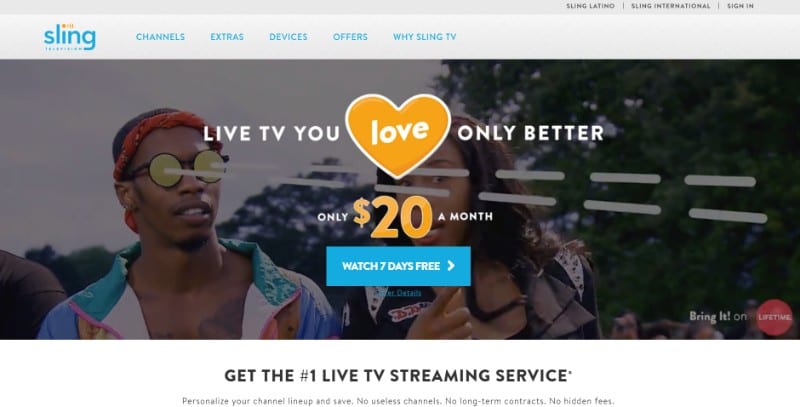
Следвайте простите инструкции на следващите уеб страници и се регистрирайте за Sling TV и създайте своя акаунт. Ще бъдете задължени да предоставите своя имейл адрес и да създадете парола. Можете да използвате имейла и паролата, за да влезете в Sling TV на FireStick.
Както можете да видите на изображението по-долу, плановете и включените канали са показани на уебсайта.
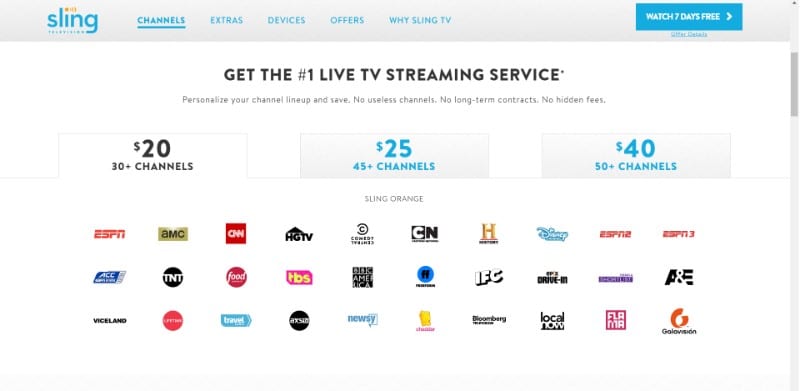
Ще трябва да изберете един от наличните планове.
- Пакетите за Sling TV започват от $ 20. Базовият пакет предлага 30+ канала за $ 20 и се нарича „Sling Orange.“ Планът на Orange поддържа само 1 устройство.
- Планът “Sling Blue” струва $ 25 и има повече от 45 канала. Можете да използвате Sling TV на до 3 устройства едновременно с този план.
- Sling TV също има план Orange + Blue, който предлага повече от 50 канала и струва $ 40. Има специален испански план, наречен „Най-доброто от испанския“ за 10 долара.
Можете също да прегледате всички Екстри на началната страница на този уебсайт, за да решите и да определите дали искате допълнителни канали или сделки. „Екстри“ включва и премиум канали като HBO, които струват 15 долара допълнително всеки месец. Вижте изображението по-долу.
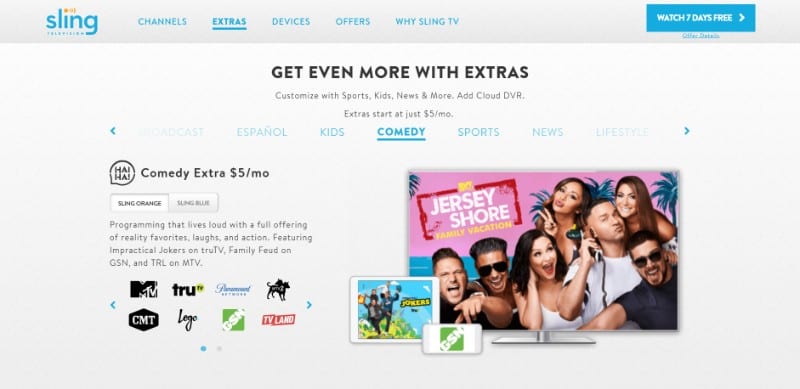
Регистрирайте се чрез приложението Sling TV
Ако вече сте изтеглили Sling TV на FireStick, можете да се регистрирате директно от приложението. Но трябва да актуализирате данните си за плащане с акаунта на Amazon, с който сте влезли в FireStick. Можете да проверите, добавите или актуализирате данните за плащане на https://pay.amazon.com/us
Ако приемем, че актуализирате информацията си за плащане и вече сте изтеглили приложението Sling TV на FireStick, ето как можете да се регистрирате за услугите (ако още не сте изтеглили приложението, следващият раздел ще ви покаже как да).
Отворете приложението Sling TV на устройството си FireStick и трябва да видите следния екран. Кликнете върху „Гледайте сега 7 дни безплатно“ в долния десен ъгъл, за да започнете процеса на регистрация
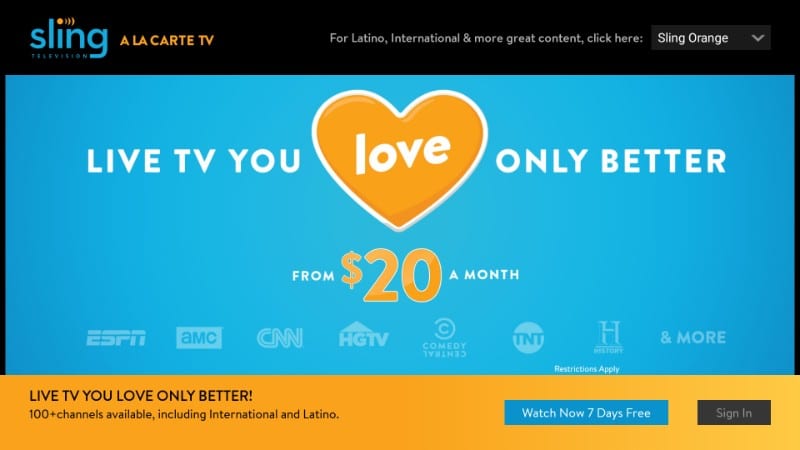
Изберете плана по ваш избор и натиснете „Продължи“ в долния десен ъгъл.
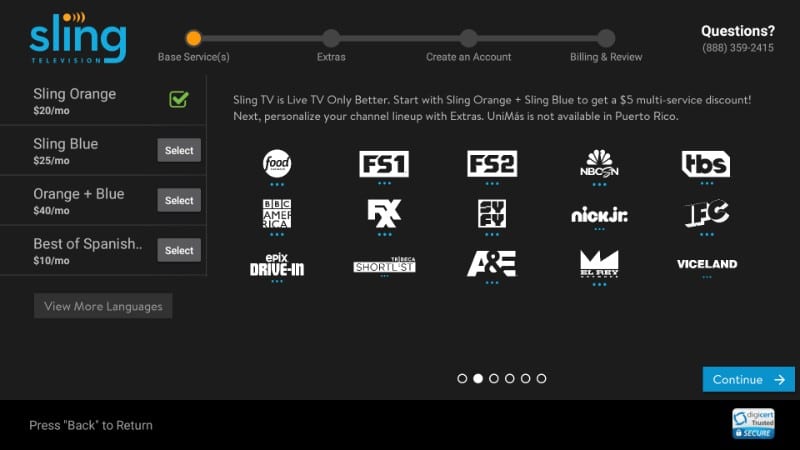
В следващата стъпка ви се предоставя възможност да изберете „Екстри“. Това е основно списъкът на A-la-carte Sling TV канали, които не са част от обичайния план, за който току-що говорихме.
Кликнете върху „Добавяне“ до опцията в списъка, за да я включите в абонамента си.
Сега отново натиснете бутона „Продължи“ в долния десен ъгъл
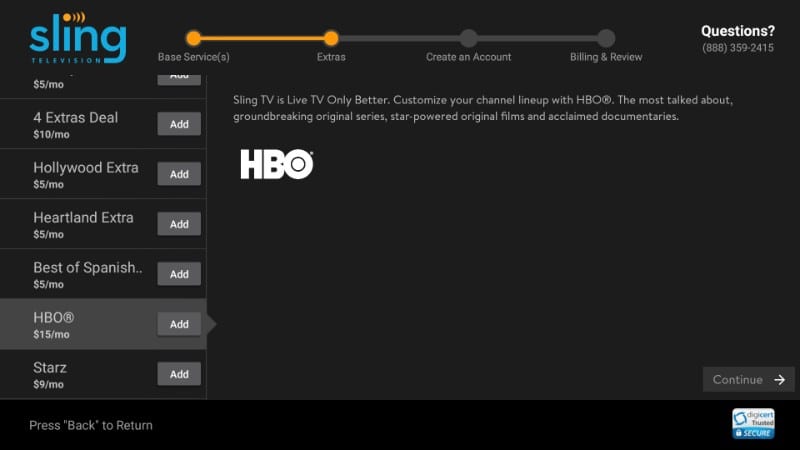
Сега всичко, което трябва да направите, е да следвате инструкциите на екрана, за да създадете своя акаунт и да предоставите вашата платежна информация.
Ще се регистрирате с имейл адреса си и ще създадете парола по време на процеса. Имейл адресът и паролата ще бъдат използвани за влизане в Sling TV на FireStick.
Отново се уверете, че актуализирате данните си за плащане на https://pay.amazon.com/us
Как да инсталирате SLING TV на FireStick
Сега, ще ви покажа как да получите Sling TV на FireStick. Методът за изтегляне и инсталиране е лесен, тъй като Sling TV е наличен в Amazon Store. Няма да е необходимо да зареждате приложението.
СТЪПКА 1: Изберете иконата „Търсене“ от началния екран на FireStick, като използвате дистанционното си устройство. Търсене (икона на обектива) е в горния ляв ъгъл.
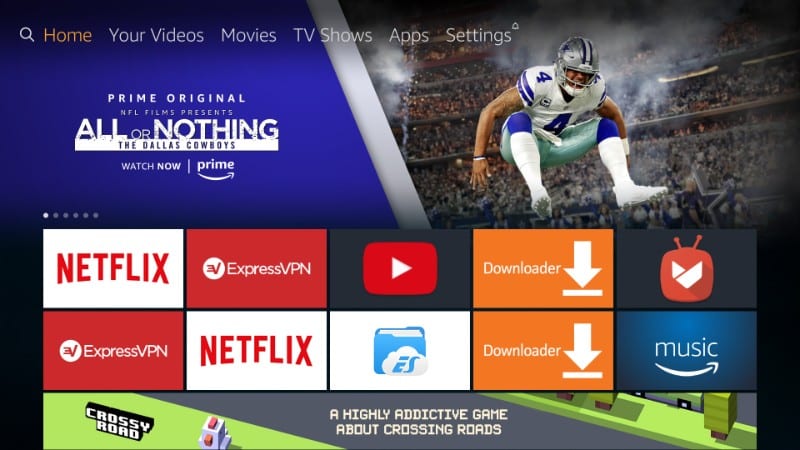
СТЪПКА 2: Започнете да пишете в „Sling TV“ (без кавичките разбира се). Когато въведете първите няколко букви, ще видите Sling TV в предложенията по-долу. Изберете Sling TV с помощта на дистанционното и щракнете върху него.
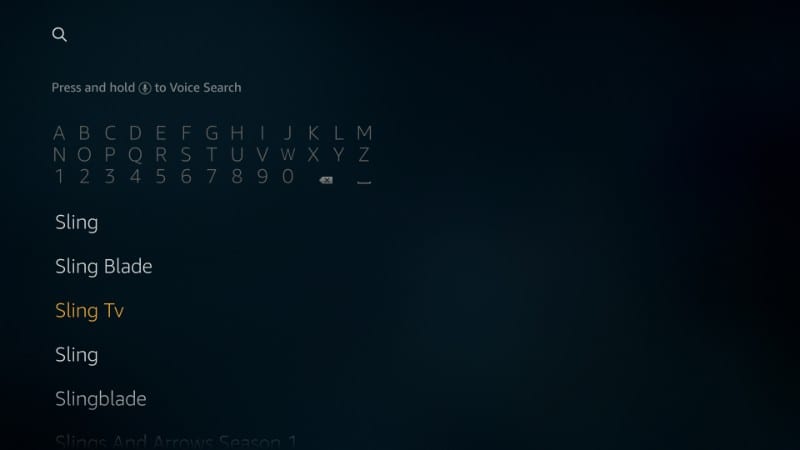
СТЪПКА 3: Иконата Sling TV ще се появи (вече избрана) на следващия екран. Щракнете върху него!
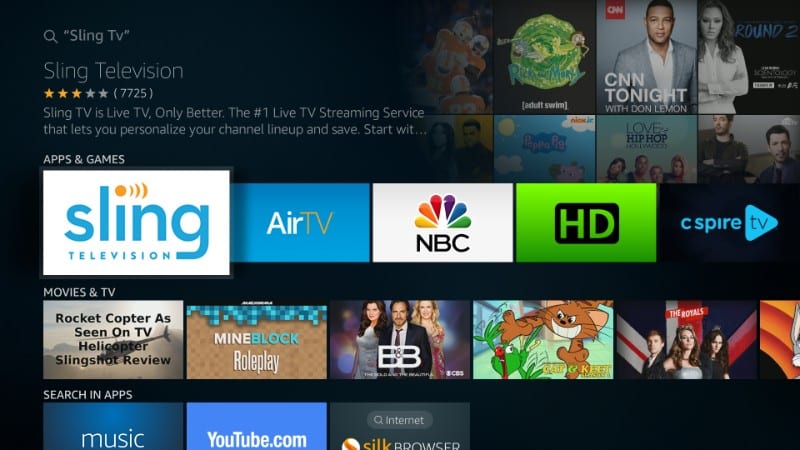
СТЪПКА 4: Сега кликнете върху бутона „Изтегляне“, за да започнете да изтегляте и инсталирате Sling TV на FireStick. Не трябва да отнема повече от минута или две.
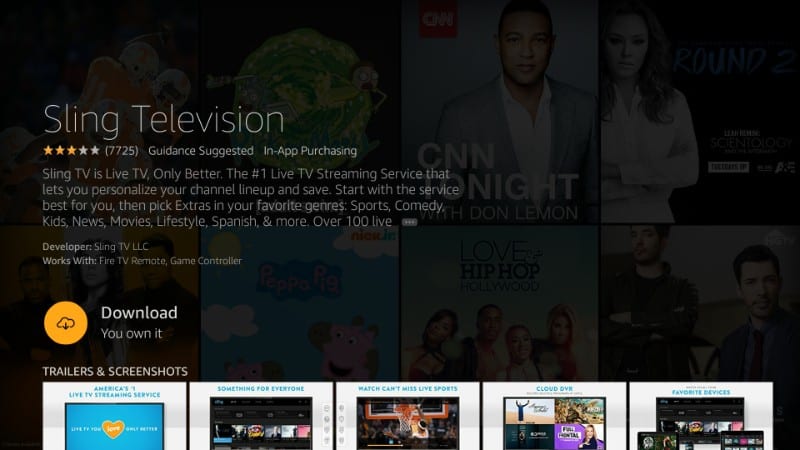
СТЪПКА 5: Когато инсталацията приключи, трябва да видите бутона „Отвори“. Кликнете върху този бутон, за да отворите приложението веднага. Можете също да отворите приложението по-късно от „Вашите приложения & Игри “.
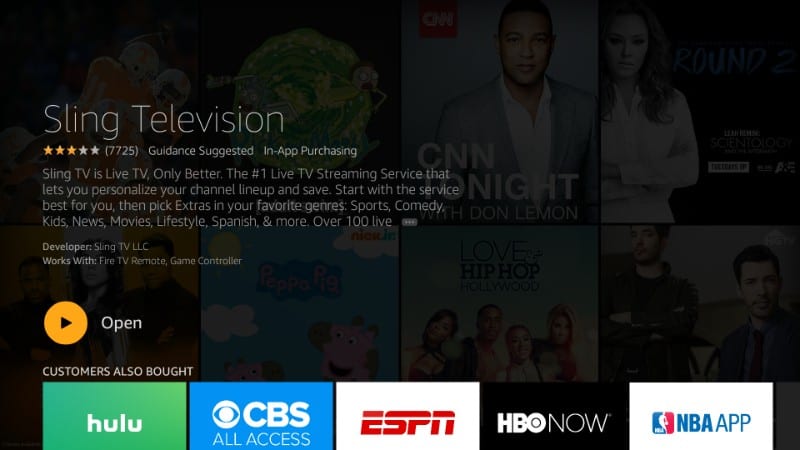
Ето как се инсталира Sling TV FireStick.
Как да използвате Sling TV на Amazon Fire Stick
Нека сега ви покажа как да влезете в приложението Sling TV на FireStick и как работи Sling TV.
Стартирайте приложението Sling TV и кликнете върху бутона „Вход“ в долния десен ъгъл на екрана.
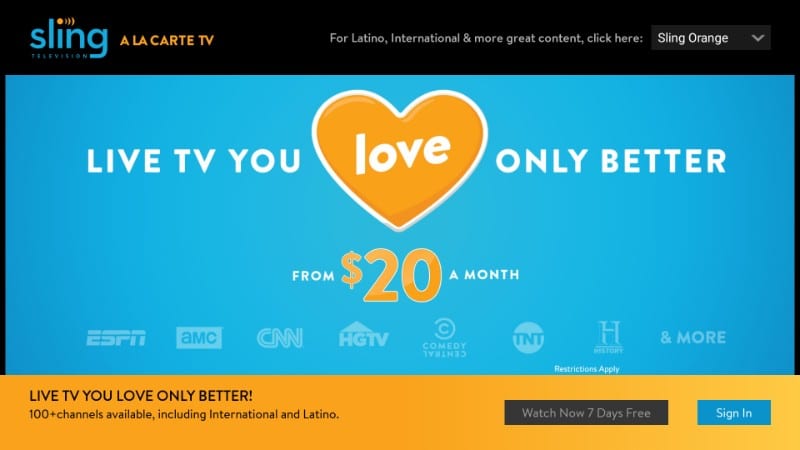
Влезте с имейл адреса, който сте посочили при регистрацията, и паролата, която сте създали по това време.
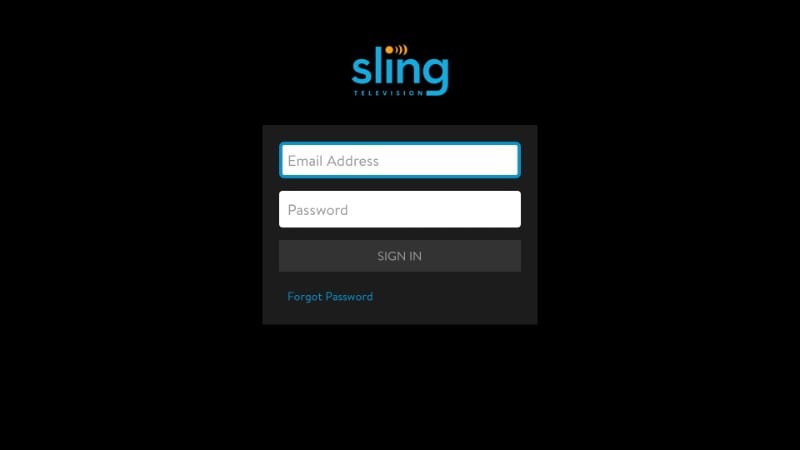
Ето как изглежда началният екран на приложението Sling TV в FireStick. По подразбиране целевият екран е „Моят телевизор“ (опцията в горната лента).
В този раздел можете да добавите каналите към любимите си за бърз достъп. Тази област също ви показва препоръки за канали въз основа на историята на гледанията ви.
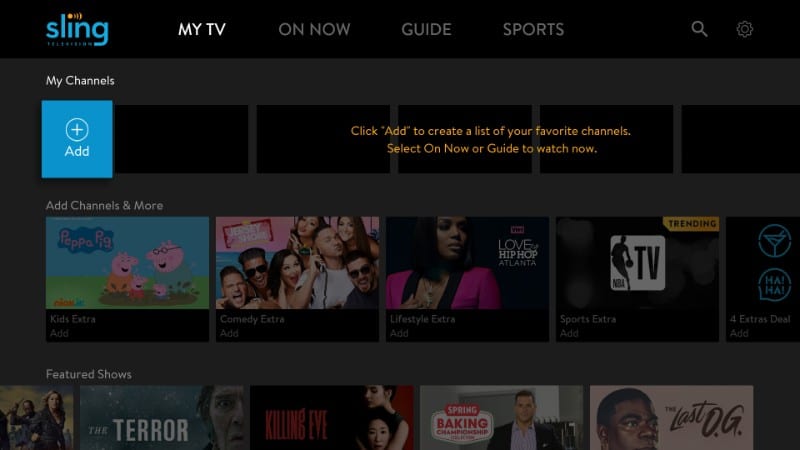
Ако искате да видите какво се излъчва в момента, кликнете върху опцията „ВЕЧЕ СЕГА“ в горната част. Тук можете да видите какво се играе в момента чрез спътник по различните канали. Тази област е разделена на различни категории като спорт, начин на живот, екшън & Приключенски и други.
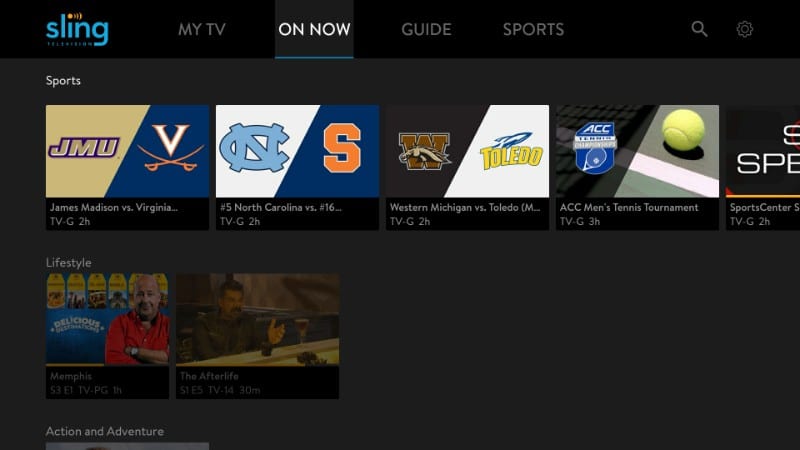
Ако искате да прегледате графика на програмите по време, щракнете върху опцията „РЪКОВОДСТВО“ в горната част.
Тук можете да видите времевата линия, изобразена отгоре, и списъка на каналите вляво. Тази област показва не само какво се излъчва в момента, но и какво е предвидено да бъде излъчено по-късно.
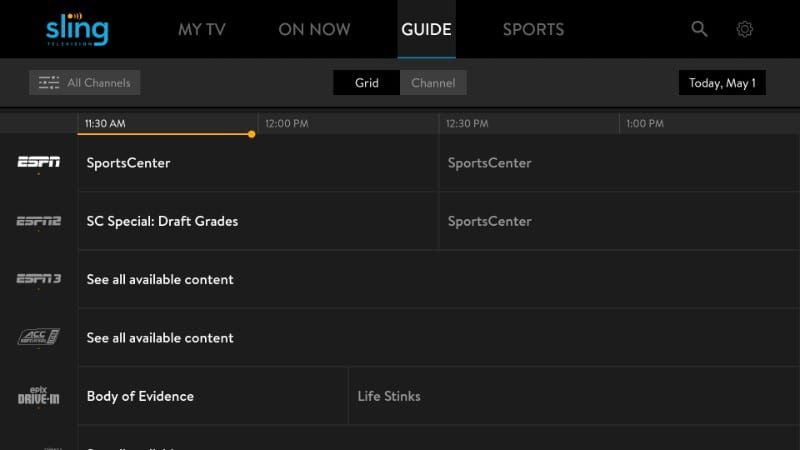
Sling TV разполага и със специална секция СПОРТ, където можете да видите списъка с каналите и програмите от различни спортове като баскетбол, хокей, бейзбол и други.
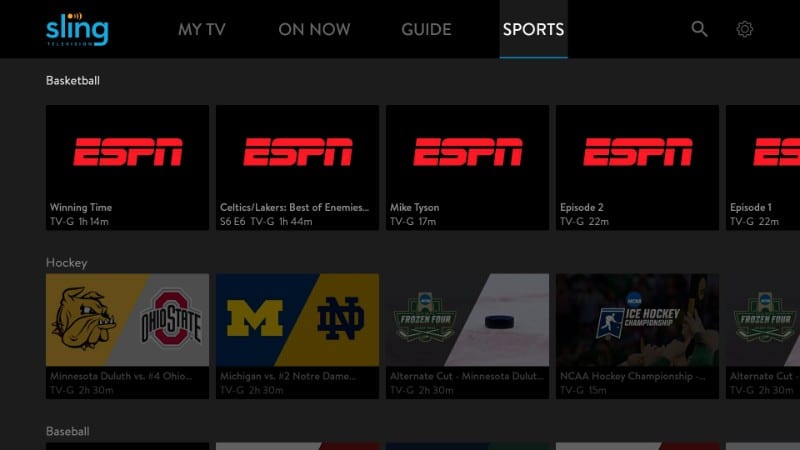
Как да отмените абонамента за Sling TV
Въпреки че приложението Sling TV FireStick има бутона „Управление“, ви насочва към уеб страницата, за да управлявате профила си. Това означава, че ще трябва да влезете в акаунта си на Sling TV в мрежата, за да отмените абонамента.

Така че това, което трябва да направите, е да отидете на www.sling.com/signin и да влезете с вашите идентификационни данни за Sling TV.
Когато влезете, кликнете върху „Настройки“ (икона на зъбчатка) в горния десен ъгъл на екрана.
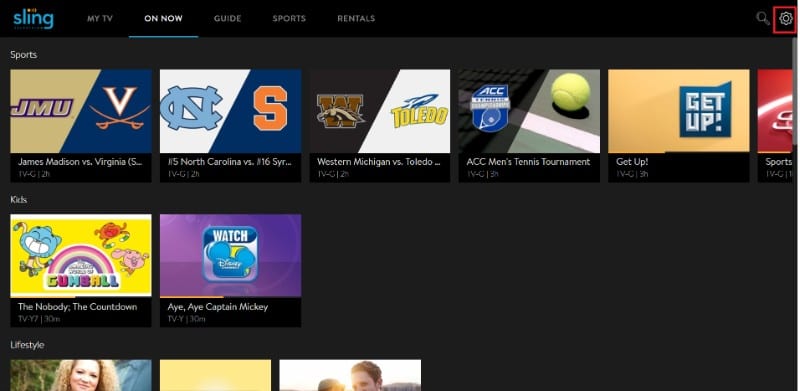
Кликнете върху „Акаунт“ вляво и след това щракнете върху бутона „Управление на акаунта“ вдясно
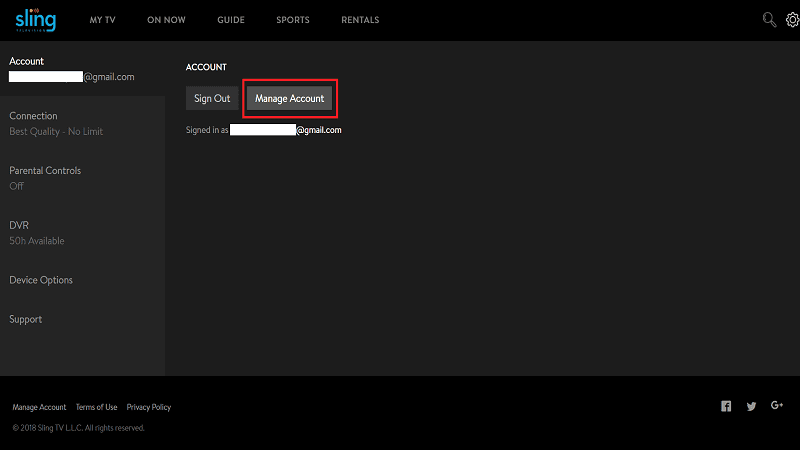
Сега кликнете върху „Отказ от абонамент“ и следвайте инструкциите на екрана, за да прекратите акаунта на Sling TV.
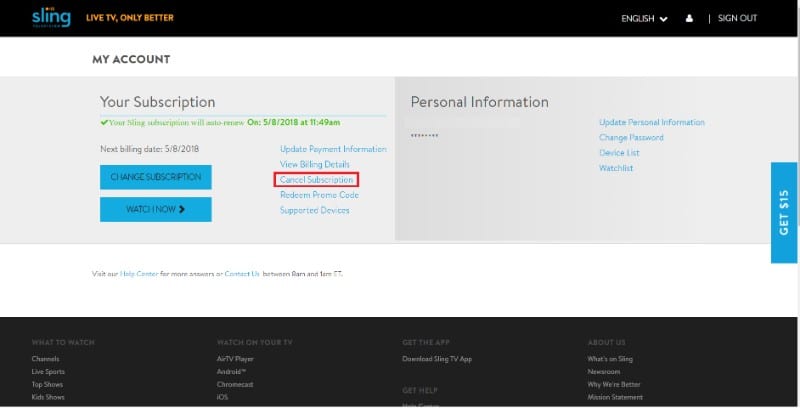
Поправете Sling TV проблеми на FireStick
Sling TV обикновено работи безпроблемно на FireStick и няма много проблеми. Но няма да кажа, че никога няма да изпитате проблеми. Например, понякога видеоклиповете започват да изчезват многократно. Затъмнението е много кратко, но въпреки това е разочароващо. Ще ви кажа как да отстраните това за кратко време от сега.
Ако имате интернет връзка с скорост над 5 Mbps, буферирането не трябва да е проблем. Ако опитът ви с буфериране е рядък, това може да е или колебаещият се интернет или някакъв временен проблем със сървъра на Sling TV. Когато буферирането е твърде често, би било добре да тествате редовно интернет връзката си за скорост. Можете да тествате скоростта безплатно на www.speedtest.net. Може дори да се наложи да се свържете с вашия интернет доставчик, за да отстраните проблема.
Свързани:
Как да коригирате буферирането на Kodi
Как да коригирате буферирането на Terrarium TV
Има две общи техники за отстраняване на проблеми, които се грижат за повечето проблеми с приложението. Те също са лесни за следване. Ето двата метода, които човек винаги трябва да използва:
- Рестартирайте FireStick: рестартирането ще освежи операционната система и приложенията
- Деинсталирайте и инсталирайте отново приложението с проблема (в нашия случай това е Sling TV)
Ако откриете Sling TV бавен в FireStick, това вероятно е, защото данните от приложението заеха твърде много място при ограниченото съхранение на устройството. Това може да бъде поправено, като изчистите данните от Sling TV и кеша. Това обикновено се грижи и за проблемите с потъмняването на видео. Ето как можете да отстраните тези проблеми.
Забележка: Изчистването на данните от приложението ще премахне всички ваши лични настройки и предпочитани
От началния екран на FireStick изберете „Настройки“ в горната част и отворете опцията „Приложения“
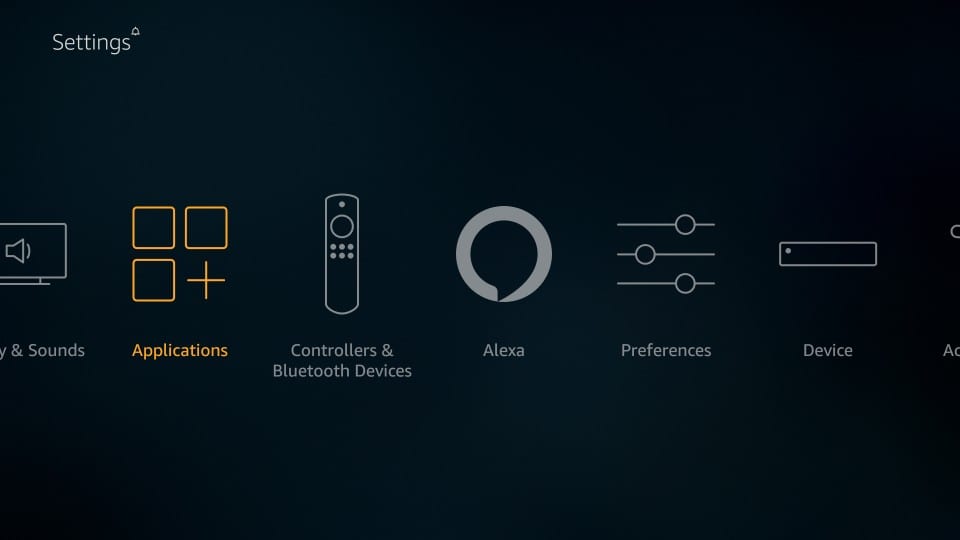
Превъртете надолу и кликнете върху „Управление на инсталираните приложения“
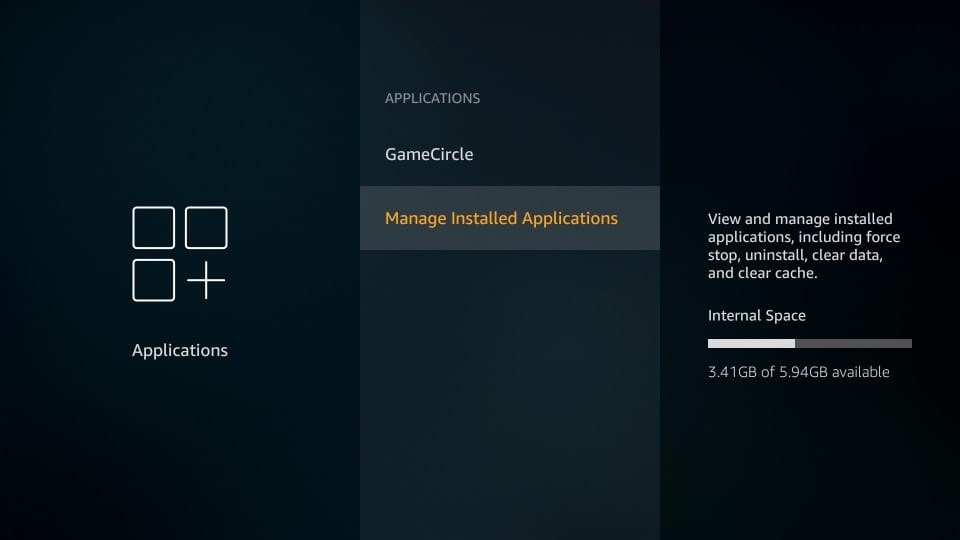
Превъртете отново и кликнете върху „Sling TV“ на следващия екран от списъка с инсталираните приложения
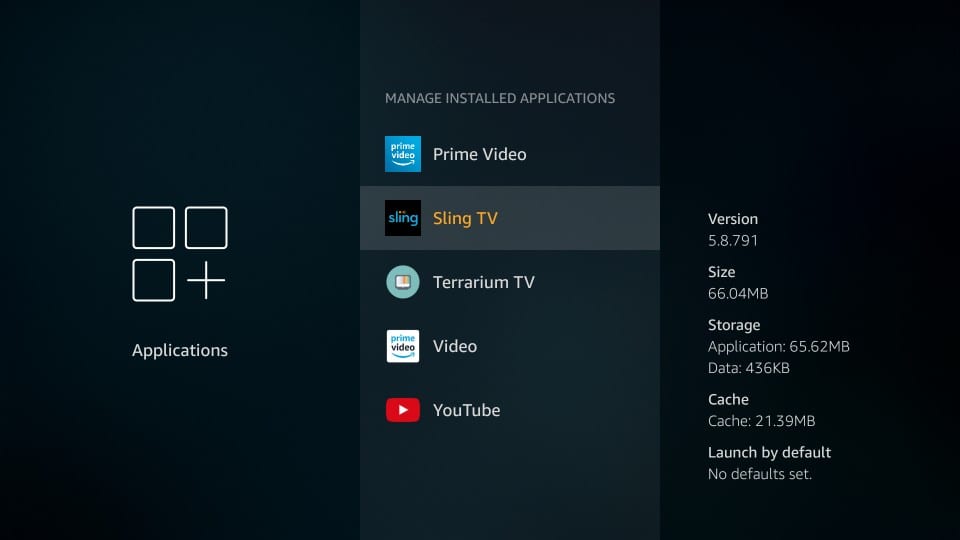
Сега кликнете върху „Изчистване на данните“
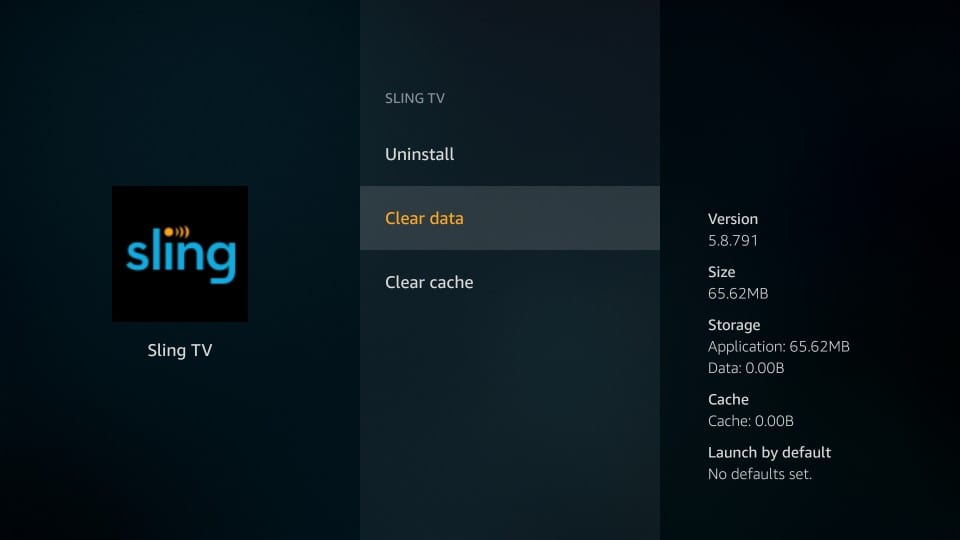
Кликнете отново „Изчистване на данните“
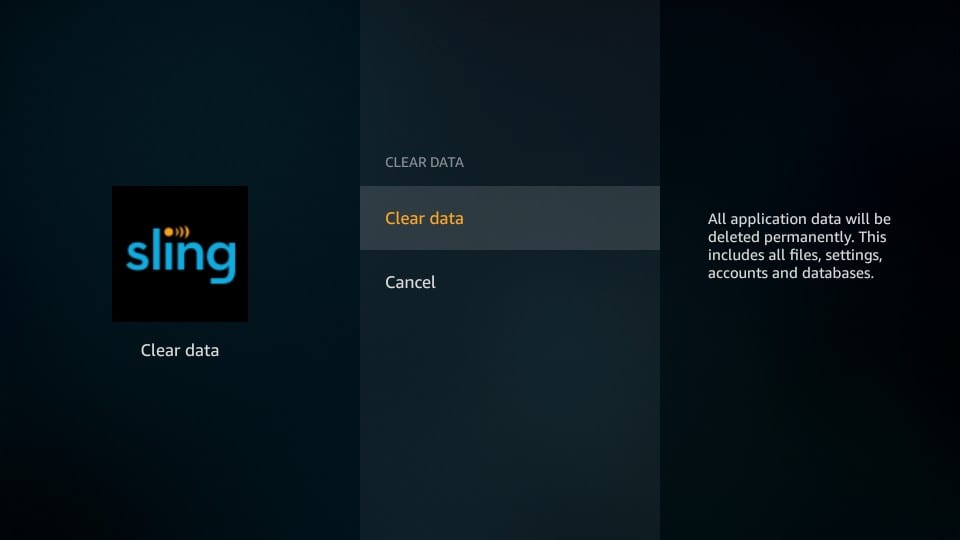
Както можете да видите на изображението по-долу, всички данни, включително кеша, са изчистени. Въпреки че има отделна опция за изчистване на кеша, не е необходимо да го използвате.
Обобщавайки
Sling TV е още един начин да гледате телевизия на живо на своите свързани с интернет устройства. И когато използвате Sling TV на FireStick, това е много като да гледате кабелната телевизия, макар и на по-ниска цена и без договор. Срещу 20 долара разполагате с кабел по вашето устройство Amazon. Хвърлете някои екстри (за допълнителни пари разбира се) и ще получите повече канали, премиум канали и специални оферти.
Сега има и малък обрат в историята. Например Sling TV предлага до 50 часа DVR, но само когато сте избрали допълнителна услуга „Cloud DVR“ от 5 долара. Освен това локалните канали за Sling TV не са налични във всички региони.
Въпреки тези незначителни недостатъци, цялостното изживяване на телевизия на живо всъщност не се напоява, защото все още имам какво да има. Има много канали, съдържание по заявка и безпроблемно гледане. Като цяло, Sling TV ми звучи като добра сделка.

16.04.2023 @ 15:43
ова ръководство е много полезно за всички, които искат да настроят и използват Sling TV на FireStick. Това е много добра алтернатива на кабелната телевизия, която е много скъпа. Sling TV е достъпна за Android, iOS и уеб платформа и ви позволява да гледате телевизия на живо на широка гама от устройства. Месечната цена е 20 долара и ви предоставя всички популярни канали. След като се регистрирате, можете да използвате Sling TV на FireStick и да гледате любимите си канали с натискане на бутон. Бих препоръчал тази услуга на всички, които искат да намалят разходите си за кабелна телевизия.